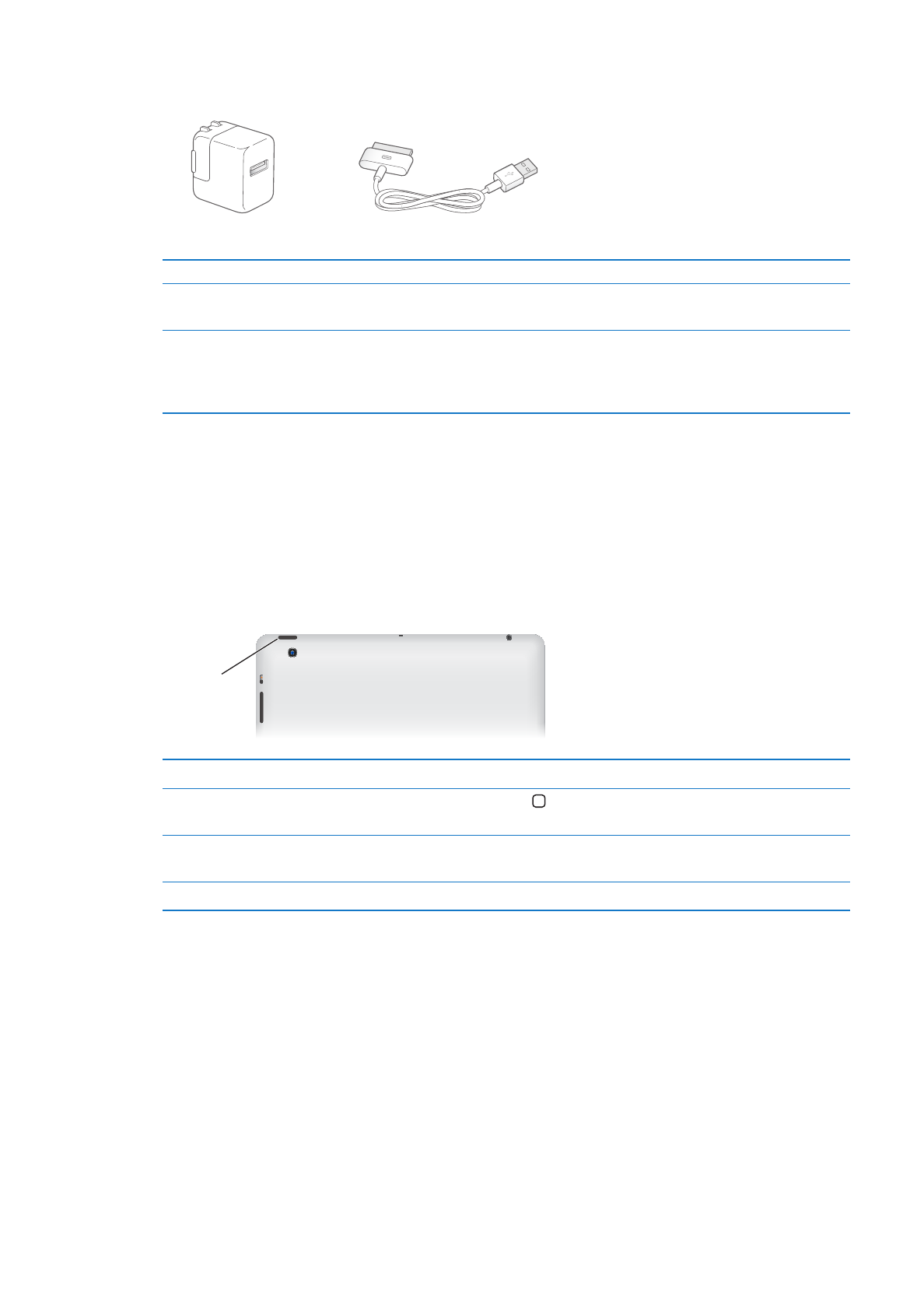
Knappar
Några få knappar gör det enkelt att låsa iPad och att justera volymen.
Vilo-/väckningsknapp
Du kan låsa iPad genom att försätta den i viloläge när du inte använder den. När du låser
iPad händer inget om du rör vid skärmen, men musiken fortsätter spela och du kan använda
volymknapparna.
Vilo-/
väcknings-
knapp
Vilo-/
väcknings-
knapp
Låsa iPad
Tryck på vilo-/väckningsknappen.
Låsa upp iPad
Tryck på hemknappen eller vilo-/väckningsknappen och skjut sedan
reglaget på skärmen.
Stänga av iPad
Håll vilo-/väckningsknappen nedtryckt några sekunder tills det röda
reglaget visas och skjut sedan reglaget.
Slå på iPad
Håll vilo-/väckningsknappen nedtryckt tills Apples logotyp visas.
Om du inte rör vid skärmen på en eller två minuter låses iPad automatiskt. Du kan ändra hur lång
tid det tar innan skärmen låses eller ange en lösenkod för att låsa upp iPad.
Så här ställer du in tiden för automatisk låsning: Öppna Inställningar > Allmänt > Autolås och
ange efter vilken tid iPad ska låsas automatiskt.
Så här ställer du in en lösenkod: Öppna Inställningar > Allmänt > Lösenkodslås och tryck på Av
eller På.
Använd ett iPad Smart Cover (säljs separat) med iPad 2 eller senare om du automatiskt vill låsa
upp iPad när du öppnar locket och låsa iPad när du stänger det.
Så här använder du ett iPad Smart Cover: I Inställningar går du till Allmänt > iPad-fodral - Lås/Lås
upp och tryck på På.
10
Kapitel 1
I överblick
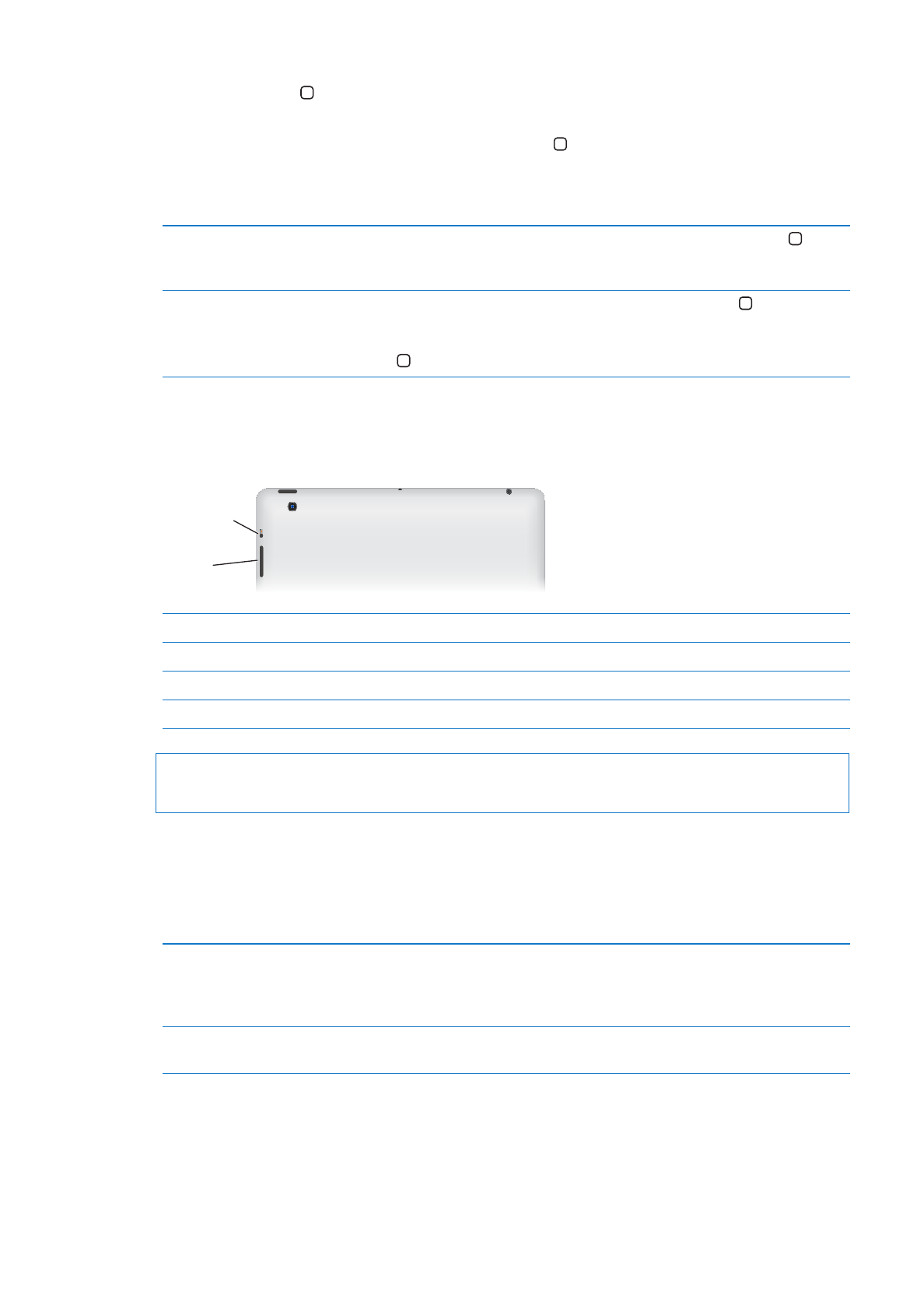
Hemknapp
Med hemknappen kan du när som helst återgå till hemskärmen. Den kan även användas till
andra praktiska genvägar.
Så här går du till hemskärmen: Tryck på hemknappen .
På hemskärmen öppnar du ett program genom att trycka på det. Se ”Öppna program och växla
mellan program” på sidan 24.
Visa fältet för parallellbearbetning
så att program som nyligen har
använts visas
När iPad är upplåst trycker du snabbt två gånger på hemknappen .
Visa uppspelningsreglagen för ljud När iPad är låst: Tryck snabbt två gånger på hemknappen . Se ”Spela upp
låtar och andra ljud” på sidan 88.
När ett annat program används: Tryck snabbt två gånger på hemknappen
och dra sedan parallellbearbetningsfältet snabbt från vänster till höger.
Volymknappar
Använd volymknapparna till att justera ljudnivån för låtar och annan media samt för påminnelser
och ljudeffekter.
Volym-
knappar
Volym-
knappar
Sidoreglage
Sidoreglage
Höja volymen
Tryck på knappen för volym upp.
Sänka volymen
Tryck på knappen för volym ner.
Ställa in en volymgräns
Öppna Inställningar > Musik > Volymgräns.
Stänga av ljudet
Håll ned knappen för volym ner.
VARNING:
Viktig information om hur du undviker hörselskador finns i iPad Produktguide - Viktig
information på support.apple.com/sv_SE/manuals/ipad.
Sidoreglage
Du kan använda sidoreglaget till att stänga av ljudet för varningar och notiser. Du kan också
använda det till att låsa skärmriktningen och förhindra att iPad-skärmen växlar mellan stående
och liggande läge.
Stänga av ljudet för notiser,
påminnelser och andra ljudeffekter
För sidoreglaget nedåt för att stänga av ljudet för notiser, påminnelser och
ljudeffekter. Det här reglaget stänger inte av ljudet för ljuduppspelning
i form av exempelvis musik, podcaster, filmer och TV-program. Se
”Sidoreglage” på sidan 133.
Låsa skärmriktning
Öppna Inställningar och välj Allmänt > Sidoknappens funktion och tryck på
Lås rotering. Se ”Sidoreglage” på sidan 133.
11
Kapitel 1
I överblick